Како спојити више слика у ПДФ у Виндовс 11/10
У овом посту ћемо вам показати како да спојите више слика у ПДФ документ(merge multiple images to a PDF document) на рачунару са оперативним системом Виндовс 11/10. Помињемо различите методе помоћу којих можете комбиновати све своје слике у једну ПДФ(PDF) датотеку. Можете спојити ЈПГ(JPG) , ПНГ(PNG) , БМП(BMP) , ТИФФ(TIFF) , ГИФ(GIF) , ЕМФ(EMF) , ВМФ(WMF) и многе друге сликовне датотеке у ПДФ(PDF) . Пре спајања, такође можете да подесите ПДФ(PDF) и опције слике, укључујући величину странице, изглед, оријентацију, позицију слике, водени жиг ПДФ , (PDF)ПДФ(PDF) заштићен лозинком и још много тога. Хајде да сада детаљно погледамо све методе.
Како да бесплатно комбинујем слике у ПДФ(PDF) ?
Можете бесплатно да комбинујете слике у ПДФ(PDF) користећи функцију штампања(Print) уграђену у Виндовс . (Windows)Омогућава вам да изаберете изворне слике, а затим да користите функцију штампања(Print) да бисте их спојили и претворили у ПДФ(PDF) датотеку. За то можете користити и бесплатну онлајн услугу. Или, можете преузети и инсталирати бесплатни софтвер треће стране који вам омогућава да комбинујете слике у ПДФ(PDF) . О свим овим методама смо детаљно разговарали у наставку у овом посту.
Како спојити више слика у ПДФ(PDF) у Windows 11/10
Ево главних метода за спајање више слика у једну ПДФ(PDF) датотеку на Windows 11/10 рачунару:
- Користите функцију (Use Windows)штампања(Print) уграђену у Виндовс да бисте комбиновали више слика у ПДФ(PDF) .
- Спојите слике у ПДФ(PDF) користећи бесплатну услугу на мрежи.
- Комбинујте(Combine) више слика у ПДФ(PDF) користећи бесплатни софтвер за радну површину.
Сада, хајде да разрадимо горе наведене методе.
1] Користите функцију (Use Windows)штампања(Print) уграђену у Виндовс да бисте комбиновали више слика у ПДФ(PDF)
Можете комбиновати више слика у једну ПДФ(PDF) датотеку користећи изворну функцију штампања у (Print)Windows 11/10 . Веома је лак и брз и задатак се може извршити директно из контекстног менија десним кликом. Ево главних корака да то урадите:
- Отворите Филе Екплорер.
- Идите на изворне слике.
- Изаберите и кликните десним тастером миша на више слика.
- Кликните(Click) на опцију Штампање(Print) из контекстног менија.
- Подесите(Set) штампач на Мицрософт Принт(Microsoft Print) то ПДФ(PDF) и друге опције штампања.
- Кликните(Click) на опцију Штампање(Print) и сачувајте датотеку као ПДФ(PDF) .
Сада, хајде да детаљно размотримо горе наведене кораке.
Прво отворите Филе Екплорер(open the File Explorer) и идите у фасциклу у којој се чувају улазне слике. Сада изаберите оне које желите у резултирајућем ПДФ(PDF) -у , а затим кликните десним тастером миша на слике.
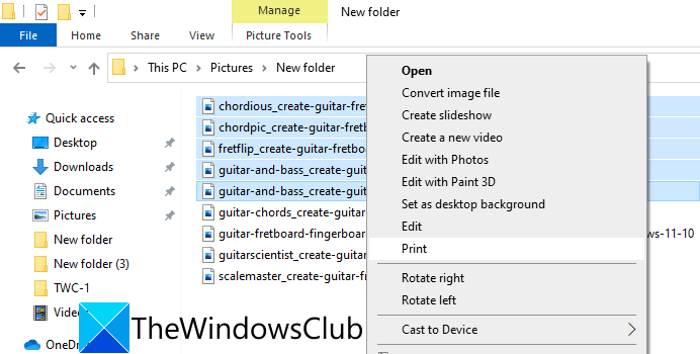
Затим, из контекстног менија, притисните опцију Штампање(Print) и отвориће се прозор за дијалог Принт Пицтурес .(Print Pictures)
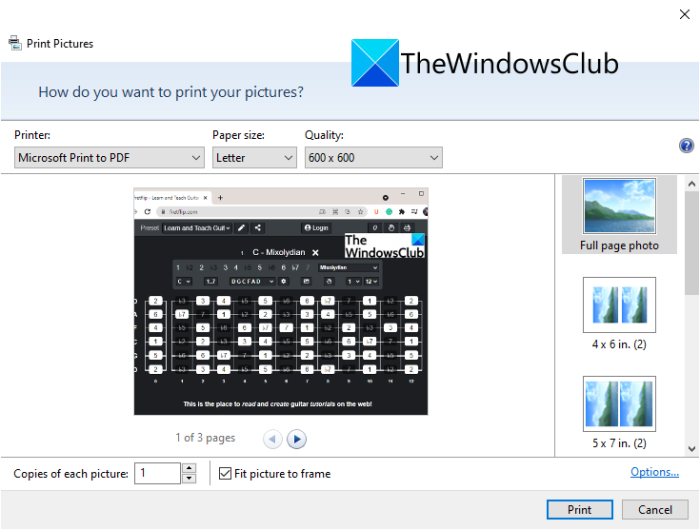
Након тога, изаберите штампач као Мицрософт Принт то ПДФ(Microsoft Print to PDF) и конфигуришите више опција штампања. Можете подесити величину папира, квалитет и изглед странице. Можете чак и да креирате контакт листу својих слика(create a contact sheet of your images) и да је сачувате као ПДФ.
На крају, притисните дугме за штампање(Print) и сачувајте добијени ПДФ(PDF) на жељеној локацији.
2] Спојите(Merge) слике у ПДФ(PDF) користећи бесплатну услугу на мрежи
Ако желите да користите спајање слика у ПДФ(PDF) на мрежи, можете и то да урадите. Постоји много таквих веб услуга које вам омогућавају да комбинујете слике у ПДФ(PDF) . Да бисмо вам помогли, ево неколико бесплатних веб локација које можете користити за то:
- јпг2пдф.цом
- пс2пдф.цом
- АвеПДФ
- иЛовеПДФ
Хајде да сада детаљно размотримо горе наведене онлајн алате!
1] јпг2пдф.цом
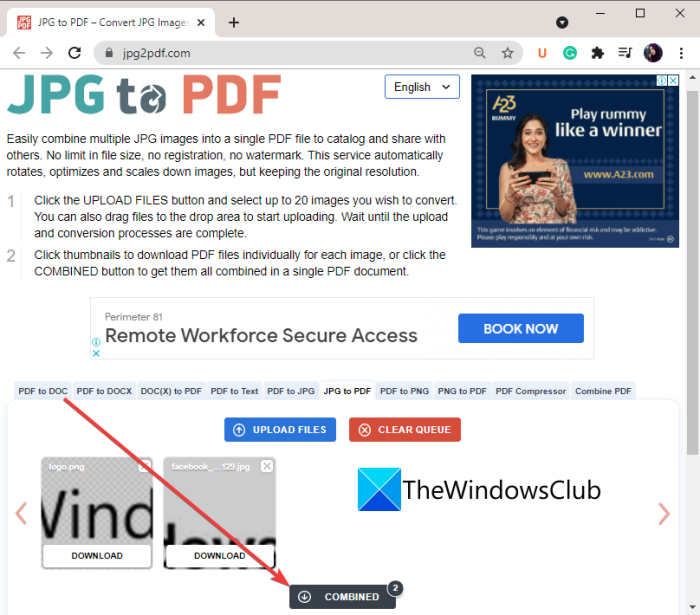
јпг2пдф.цом је бесплатна онлајн услуга помоћу које можете комбиновати ЈПГ(JPG) , ПНГ(PNG) и друге слике у један ПДФ(PDF) . Или такође можете групно конвертовати слике у појединачне ПДФ-ове(PDFs) . Хајде да разговарамо о корацима да то урадимо:
- Прво, покрените веб претраживач.
- Сада отворите веб локацију јпг2пдф.цом(jpg2pdf.com) .
- Затим кликните на дугме Уплоад Филес(Upload Files) .
- Након тога, прегледајте и увезите више слика у овај алат.
- Најзад, притисните дугме КОМБИНИРАНО(COMBINED) да бисте спојили и преузели резултирајући ПДФ(PDF) .
Ако желите да преузмете засебне ПДФ(PDFs) -ове , једноставно кликните на дугме Преузми(Download) које се налази на свакој обрађеној слици.
2] пс2пдф.цом
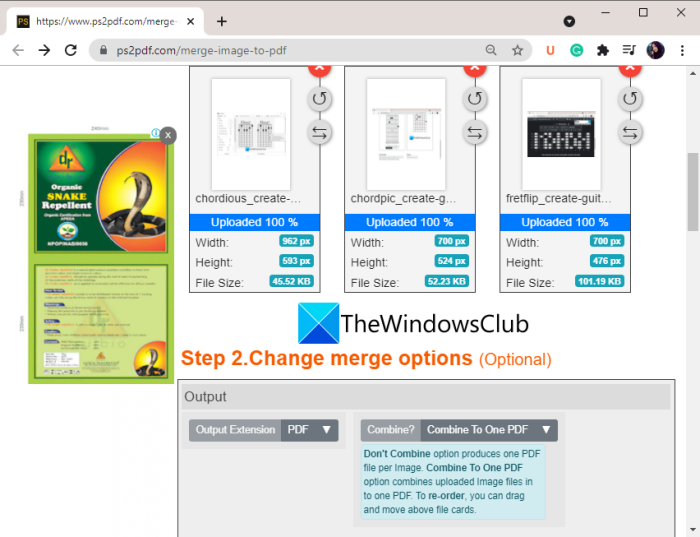
Још једна веб локација на мрежи коју можете испробати је пс2пдф.цом. Можете да конвертујете неколико слика у ПДФ(PDF) , као и да их комбинујете. Пратите доле наведене кораке да бисте спојили слике у један ПДФ(PDF) :
- Прво отворите веб локацију пс2пдф.цом(ps2pdf.com) у свом веб претраживачу.
- Сада кликните на дугме Додај датотеке(Add Files) да бисте у њега увезли више слика. Осим(Apart) са локалног диска, слике можете да отпремате и са Гоогле диска(Google Drive) или Дропбок(Dropbox) -а .
- Затим подесите излазни режим на Комбиновање(Combine) .
- Након тога, подесите опције странице укључујући маргину, величину и оријентацију.
- Затим конфигуришите подешавања слике као што су постављање слике, поравнање, квалитет и транспарентност.
- На крају, притисните Merge Images Now!дугме за покретање процеса.
Када се процес заврши, моћи ћете да преузмете комбиновану ПДФ(PDF) датотеку на свој рачунар.
3] АвеПДФ
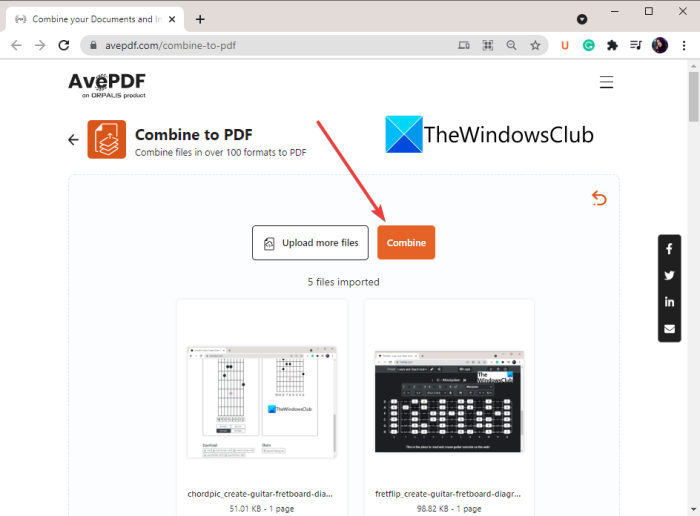
АвеПДФ(AvePDF) је бесплатна веб локација која нуди неколико онлајн алата за ПДФ(PDF) и документе. Такође вам омогућава да спојите слике у један ПДФ(PDF) . Ево како да користите ову онлајн услугу:
- Прво отворите веб прегледач и идите на авепдф.цом(avepdf.com) . Уверите се да сте ви његова страница за комбиновање(Combine) у ПДФ(PDF) .
- Сада изаберите изворне датотеке слике са локалног рачунара, Гоогле диска(Google Drive) , Дропбок(Dropbox) -а или УРЛ(URL) -а .
- Затим кликните на дугме Комбинирај(Combine) и све слике ће се спојити у ПДФ(PDF) .
- Коначно, можете преузети добијени ПДФ(PDF) или га отпремити на свој Гоогле диск(Google Drive) или Дропбок(Dropbox) .
4] иЛовеПДФ
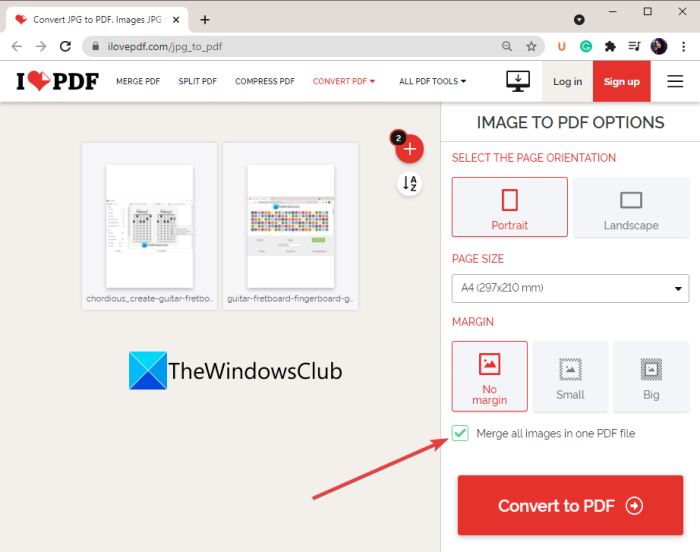
иЛовеПДФ(iLovePDF) је популарна онлајн услуга која нуди много ПДФ(PDF) алата. Један од његових алата вам омогућава да комбинујете своје слике у једну ПДФ(PDF) датотеку. Хајде да погледамо кораке за то:
- Покрените веб претраживач.
- Отворите ову веб страницу.
- Идите на њен алат за претварање ПДФ -а.(Convert PDF)
- Додајте(Add) више улазних слика са свог уређаја, Гоогле диска(Google Drive) или Дропбок(Dropbox) -а .
- Подесите опције као што су оријентација странице, величина странице, маргина(page orientation, page size, margin) .
- Омогућите опцију Споји све слике у једну ПДФ датотеку .(Merge all images in one PDF file)
- Кликните на дугме Претвори у ПДФ(Convert to PDF) .
Како се процес комбиновања заврши, он ће преузети излазни ПДФ(PDF) .
Прочитајте: (Read:) Како изрезати ПДФ странице у оперативном систему Виндовс.(How to crop PDF Pages in Windows.)
3] Комбинујте(Combine) више слика у ПДФ(PDF) користећи бесплатни софтвер за радну површину
Ово је бесплатни софтвер који можете користити да комбинујете више слика у једну ПДФ(PDF) датотеку на Виндовс 11/10:
- Слика у ПДФ или КСПС
- ПДФду Бесплатни претварач слика у ПДФ
- Бесплатан ЈПГ у ПДФ конвертер
1] Слика у ПДФ или КСПС
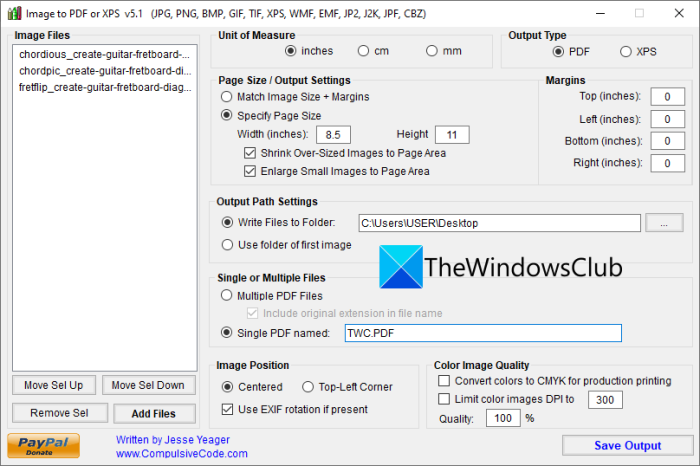
Имаге То ПДФ(PDF) или КСПС(XPS) је бесплатан и преносив софтвер за спајање слика у ПДФ(PDF) . Омогућава вам да комбинујете различите формате слика у ПДФ(PDF) , као што су ЈПГ(JPG) , ПНГ(PNG) , ГИФ(GIF) , БМП(BMP) , ТИФФ(TIFF) , ЦБЗ(CBZ) , ЕМФ(EMF) , ВМФ(WMF) , итд. Осим у ПДФ(PDF) - у, такође можете креирати излаз у КСПС(XPS) формату датотеке.
Ево главних корака за комбиновање слика у ПДФ помоћу овог бесплатног софтвера:
- Прво, преузмите овај софтвер и покрените овај преносиви софтвер.
- Сада кликните на дугме Додај датотеке( Add Files) да бисте у њега увезли више слика.
- Затим подесите величину странице, маргине, позицију слике и квалитет слике у боји.
- Након тога, омогућите опцију Сингле ПДФ(Single PDF) , а затим унесите назив излазне датотеке.
- На крају, притисните дугме Сачувај излаз(Save Output) и оно ће се спојити и сачувати излаз.
Такође можете да конвертујете слике у одвојене ПДФ-ове(PDFs) помоћу њега. Преузмите га одавде(from here) .
Погледајте: (See:) Како потписати ПДФ помоћу бесплатног софтвера или онлајн алата(How to sign a PDF using free software or online tools)
2] ПДФду Фрее Имаге(PDFdu Free Image) то ПДФ Цонвертер(PDF Converter)
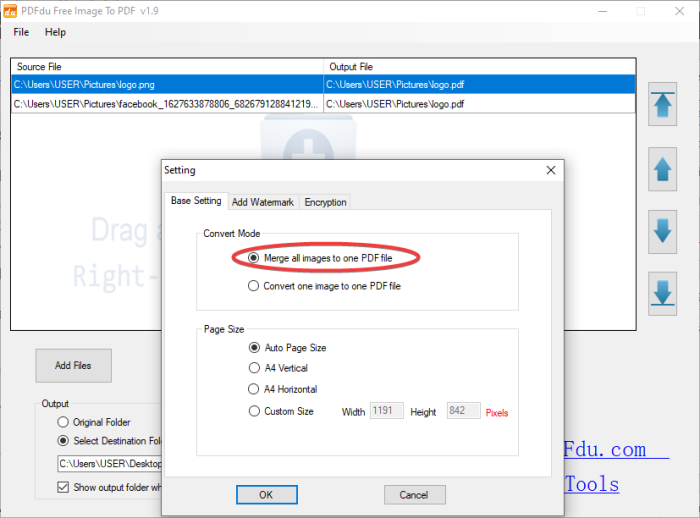
ПДФду Фрее Имаге(PDFdu Free Image) то ПДФ Цонвертер(PDF Converter) је једноставан бесплатни софтвер за претварање и спајање слика у ПДФ(PDF) . Можете претворити или спојити различите слике као што су БМП(BMP) , ПНГ(PNG) , ГИФ(GIF) , ЈПГ(JPG) и ТИФФ(TIFF) у ПДФ(PDF) . Да бисте то урадили, можете да пратите следеће кораке:
- Прво преузмите и инсталирајте овај практичан бесплатни софтвер.
- Затим покрените апликацију.
- Сада увезите улазне слике у подржаним форматима.
- Затим притисните дугме Подешавања(Settings) и изаберите Режим конверзије(Convert Mode) да бисте спојили све слике у једну ПДФ датотеку(Merge all images into one PDF file) .
- Након тога, можете конфигурисати опције као што су величина странице, водени жиг, ПДФ(PDF) лозинка итд.
- На крају, кликните на дугме Слика у ПДФ( Image to PDF) да бисте започели процес спајања.
Можете га преузети са пдфду.цом(pdfdu.com) .
3] Бесплатан ЈПГ у ПДФ претварач
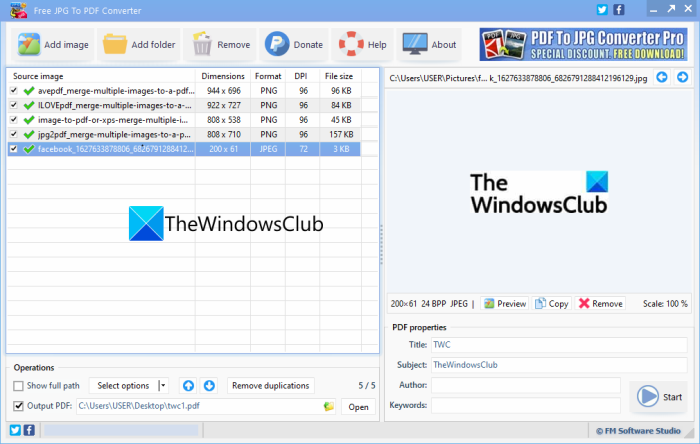
Као што име говори, Фрее ЈПГ(Free JPG) То ПДФ Цонвертер(PDF Converter) је наменски софтвер за претварање ЈПГ(JPG) - а као и других слика у ПДФ(PDF) . У основи спаја и конвертује слике у један ПДФ(PDF) . Ево корака за коришћење овог софтвера:
- Прво, преузмите и инсталирајте бесплатни софтвер ЈПГ(JPG) у ПДФ Цонвертер .(PDF Converter)
- Затим покрените софтвер.
- Сада додајте улазне слике које желите да комбинујете.
- Затим поставите излазну локацију ПДФ(PDF) -а и име датотеке.
- Након тога унесите својства ПДФ -а укључујући (PDF)наслов(Title) , предмет(Subject) , аутор(Author) и кључне речи(Keywords) .
- На крају, притисните дугме Старт(Start) да обрадите излаз.
Можете преузети овај бесплатни софтвер одавде(from here) .
Како спајате ПДФ(PDF) датотеке?
Можете спојити ПДФ(PDF) датотеке у једну помоћу овог бесплатног алата за спајање и раздвајање ПДФ- а. (PDF Merge & Split)Омогућава вам да комбинујете више ПДФ(PDF) датотека у једну без много труда. Осим тога, може се користити и из командне линије помоћу једноставне команде. Осим спајања, може да подели ПДФ(PDF) на више датотека. Такође можете да користите веб услуге као што је иЛове ПДФ(PDF) за спајање ПДФ(PDF) датотека.
Како спојити различите врсте датотека у једну?
Да бисте спојили различите типове датотека у једну, можете користити наменски бесплатни софтвер. Можете погледати најбољи бесплатни софтвер за спајање датотека(free file joiner software) за Виндовс 11/10.
То је то!
Сада прочитајте: (Now read:) Извуците странице из ПДФ-а помоћу овог бесплатног софтвера или алата на мрежи.(Extract pages from PDF using these free software or online tools.)
Related posts
Шта је ППС датотека? Како претворити ППС у ПДФ у оперативном систему Виндовс 11/10?
ПДФ текст нестаје приликом уређивања или чувања датотеке у оперативном систему Виндовс 11/10
Како издвојити и сачувати ПДФ метаподатке у оперативном систему Виндовс 11/10
Адобе Реадер не ради у оперативном систему Виндовс 11/10
Оптимизујте, компримујте и смањите величину ПДФ датотеке у оперативном систему Виндовс 11/10
Како заменити хард дискове у оперативном систему Виндовс 11/10 помоћу Хот Свап-а
Како користити апликацију Аларми и Сатови за Виндовс 11/10
Поправи црни екран смрти у Виндовс 11/10; Заглављен на црном екрану
Поставите Нотепад++ као подразумевани уређивач за .кмл датотеке у оперативном систему Виндовс 11/10
Како тестирати веб камеру у оперативном систему Виндовс 11/10? Да ли ради?
Како да сачувате датотеку Нотепад у ХТМЛ или ПДФ формату у оперативном систему Виндовс 11/10
Поправите кашњење Блуетоотх звука у оперативном систему Виндовс 11/10
Како деинсталирати или поново инсталирати Нотепад у оперативном систему Виндовс 11/10
Како додати поуздану локацију у Виндовс 11/10
Подешавања синхронизације не раде или су засивљена у оперативном систему Виндовс 11/10
Најбољи бесплатни софтвер за распоред за Виндовс 11/10
Најбољи бесплатни софтвер ИСО Моунтер за Виндовс 11/10
Савети и трикови за прегледач Мицрософт Едге за Виндовс 11/10
Како претворити ДВГ у ПДФ у оперативном систему Виндовс 11/10
Како приказати окно са детаљима у Филе Екплорер-у у оперативном систему Виндовс 11/10
